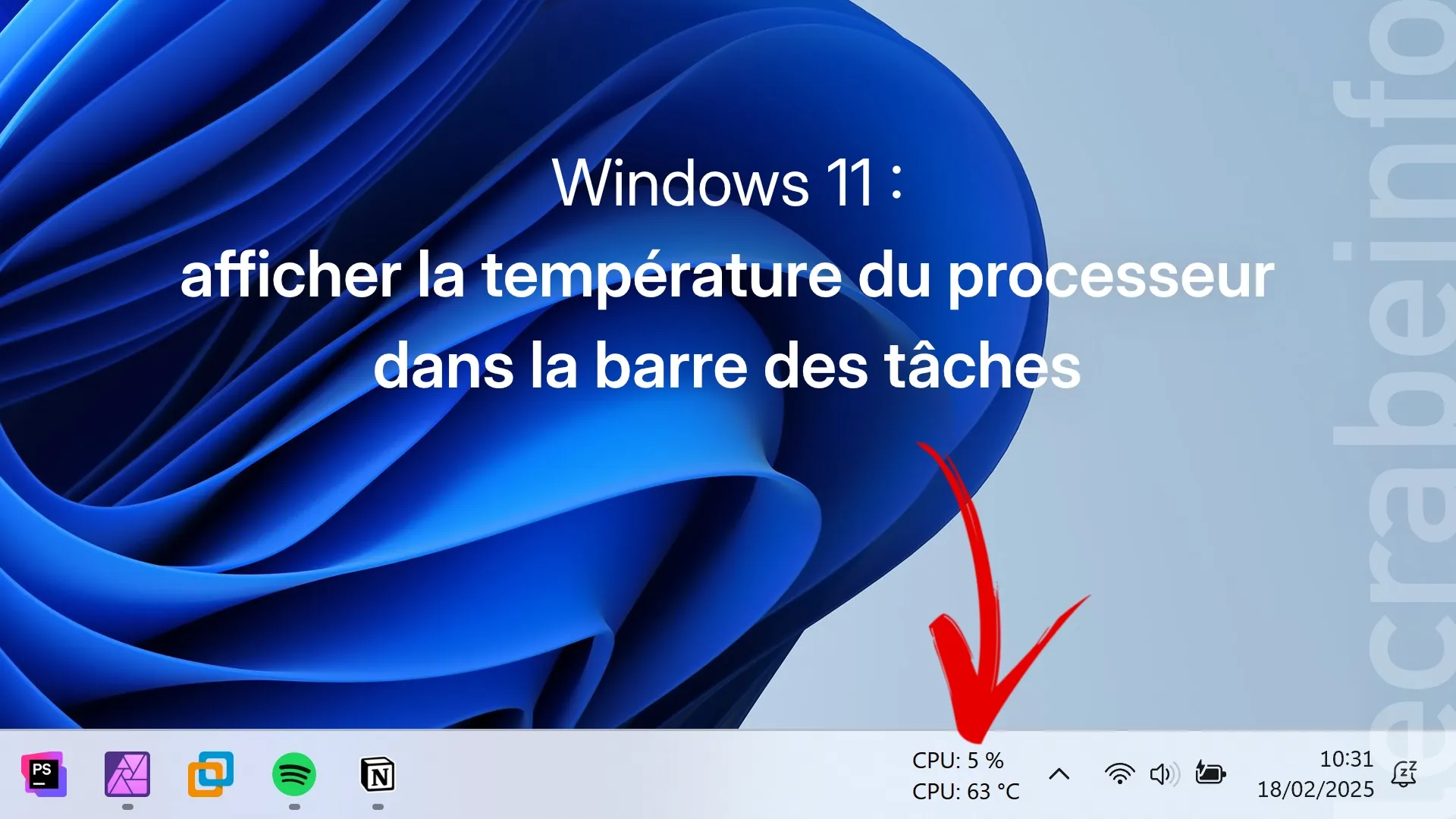La température du processeur (CPU) est une mesure de la chaleur générée par le processeur de votre ordinateur lorsqu’il exécute des tâches. Connaître cette température est essentiel puisque cela permet de s’assurer que le processeur n’est pas en surchauffe. Toutefois, avec Windows 11, il n’existe pas d’option native pour afficher cette donnée directement dans la barre des tâches. Ennuyeux, n’est-ce pas ? Pas tant que ça, puisqu’il est tout à fait possible de la faire apparaître grâce à des outils tiers. Vous voulez :
- Prévenir les surchauffes ?
- Optimiser les performances de votre ordinateur ?
- Surveiller la température du processeur (CPU) dans la barre des tâches ?
Voici nos quatre méthodes pour afficher la température du processeur (CPU) dans la barre des tâches et toujours avoir un œil dessus.
Pourquoi surveiller la température du processeur ?
Le processeur, c’est un peu le cerveau de l’ordinateur. S’assurer de sa parfaite santé est donc essentiel. Or, lorsqu’il fonctionne, le processeur consomme de l’énergie et produit par conséquent de la chaleur. Quand elle est modérée ça va, mais quand la température est excessive, cela peut :
- Réduire les performances (le processeur, pour éviter la surchauffe, se limite de façon automatique, réduisant ainsi les performances de votre appareil).
- Entraîner des plantages, voire des redémarrages intempestifs.
- Endommager le processeur, voire même des composants matériels.
Vous l’aurez compris, maintenir une température normale est essentiel pour garantir un bon fonctionnement de votre ordinateur et une durée de vie prolongée de vos composants. Alors, découvrez comment afficher cette température dans la barre des tâches afin de la surveiller. 👇
Afficher la température du CPU dans la barre des tâches
avec HWiNFO
-
Tout d’abord, allez sur la page HWiNFO, puis cliquez sur Free Download pour développer les différentes options de téléchargement. Choisissez SourceForge (Fast CDN) pour télécharger le dossier d’installation.
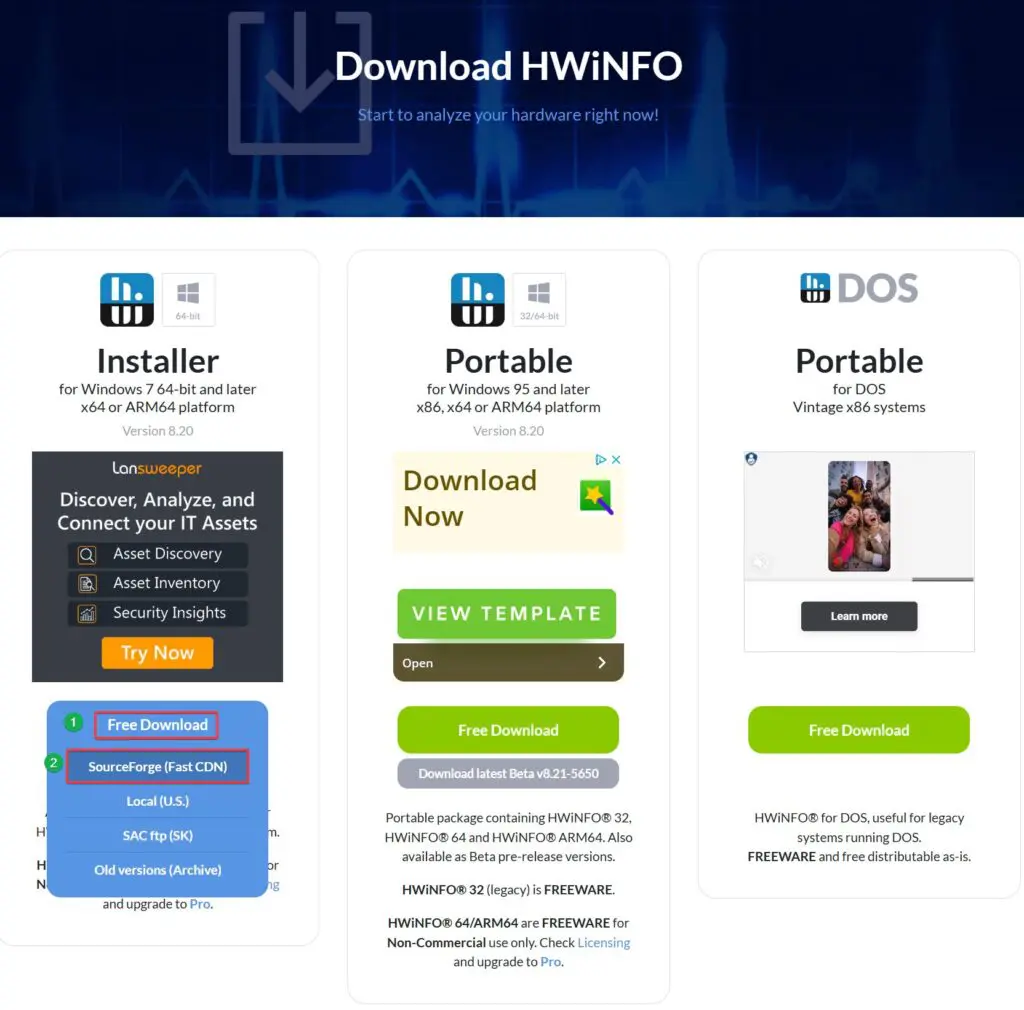
-
Installez la version gratuite en suivant les instructions à l’écran. Pour cela, optez pour la langue Français et validez.
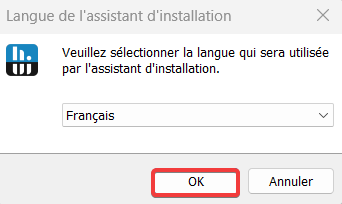
-
L’assistant d’installation se lance. Cliquez sur Suivant.
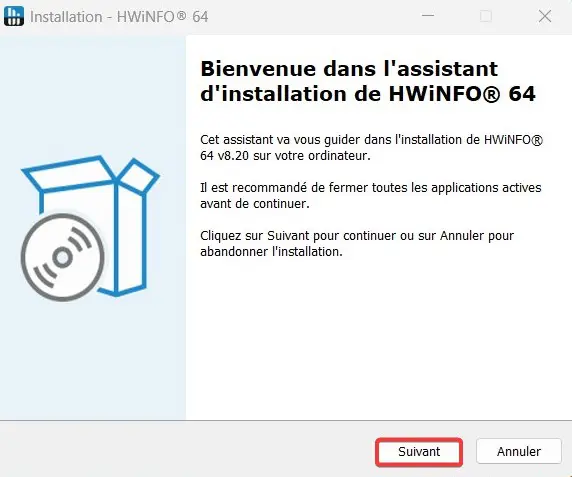
-
Acceptez les termes du contrat de licence puis cliquez sur Suivant.
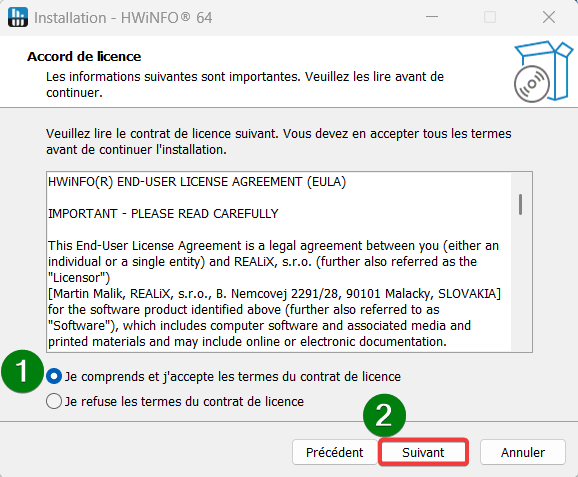
-
Enfin, choisissez un dossier de destination pour finaliser l’installation de HWiNFO puis cliquez sur Suivant.
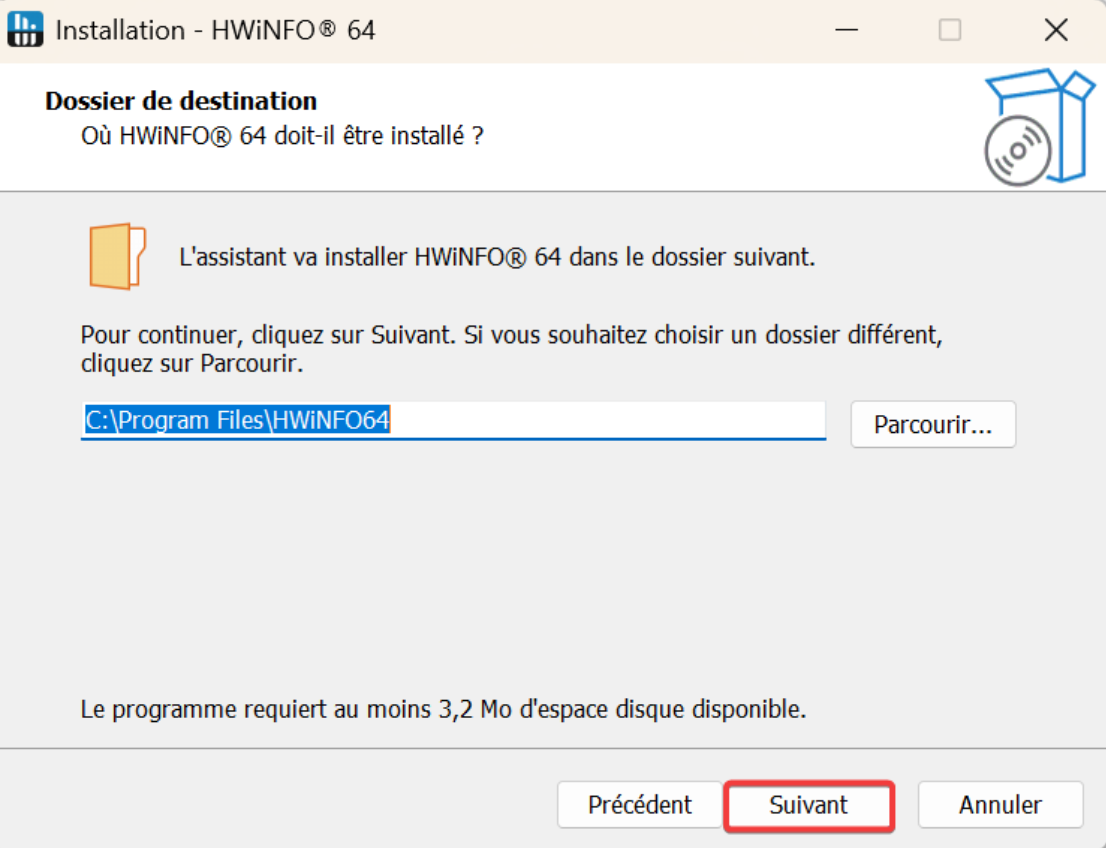
-
Une fois l’installation terminée, cochez Exécuter HWiNFO puis cliquez sur Terminer.
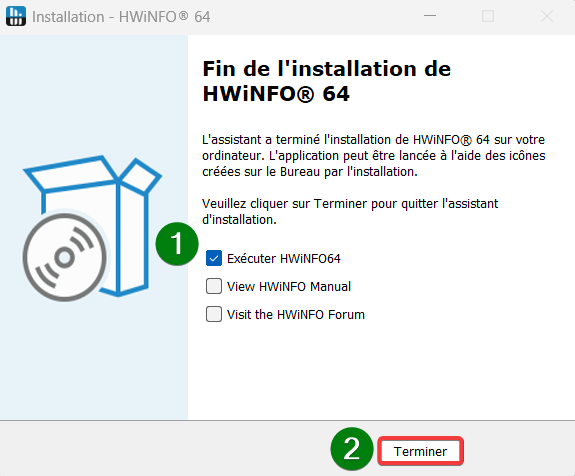
-
Une fois installé, lancez le logiciel, cochez Capteurs uniquement et cliquez sur Démarrer.
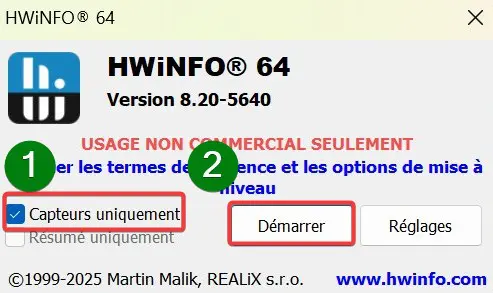
-
Cliquez sur l’Icône en forme de rouage, en bas à droite, afin d’ouvrir les paramètres des capteurs.
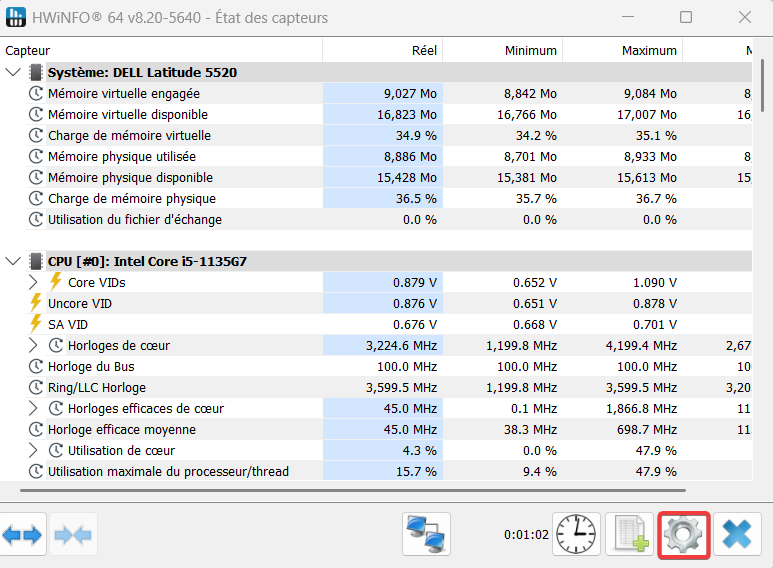
-
Choisissez la mesure que vous souhaitez afficher dans la barre des tâches, c’est-à-dire CPU Entier. Puis, cochez Afficher dans la zone de notification et validez par OK.
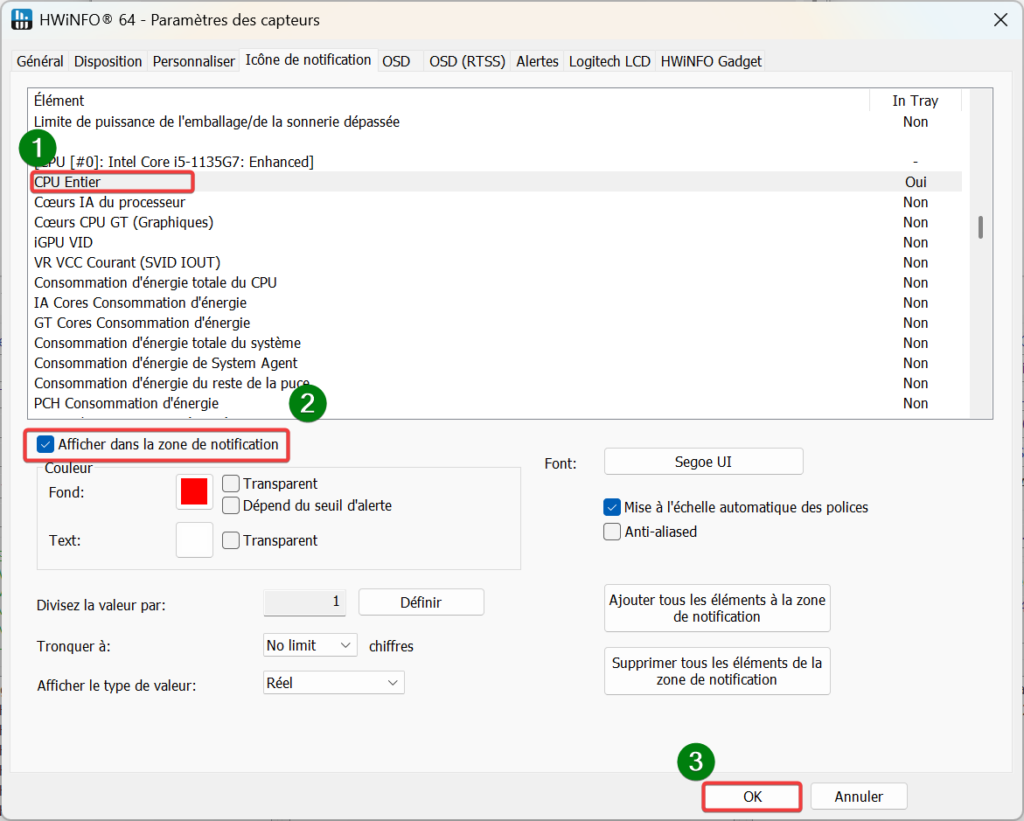
-
Une fois configurée, votre icône apparaîtra dans la barre des tâches.
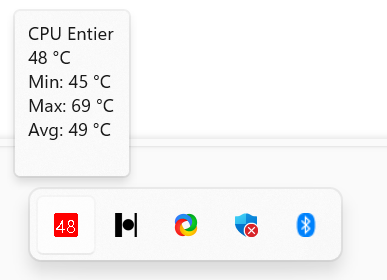
avec TrafficMonitor
-
Rendez-vous dans notre page de téléchargement TrafficMonitor et cliquez sur Télécharger TrafficMonitor.
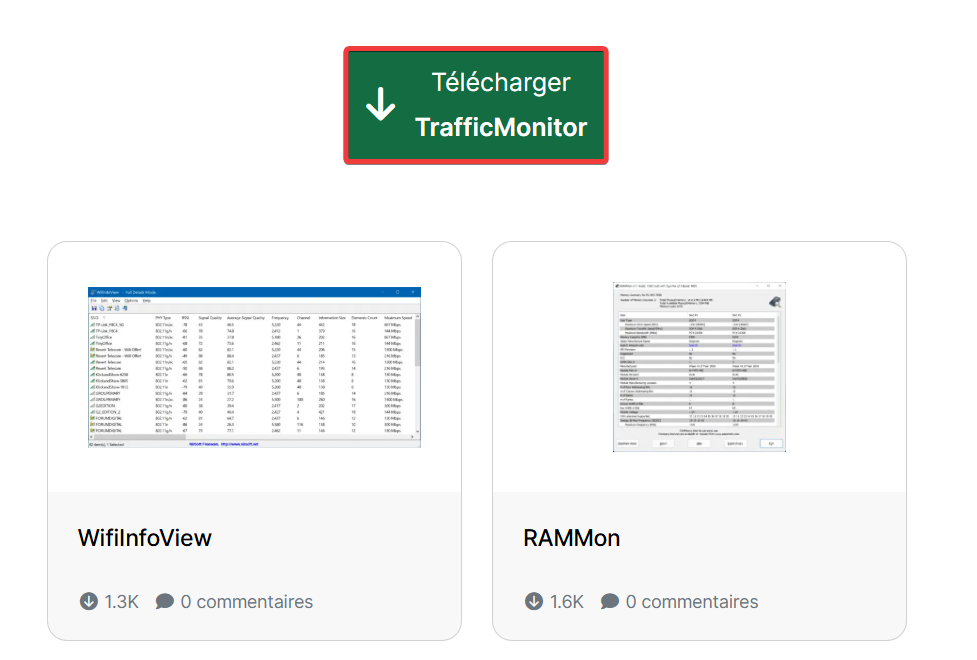
-
Vous arrivez sur le Github de son développeur, cliquez sur TrafficMonitor_V1.85.1_x64.zip pour lancer le téléchargement.
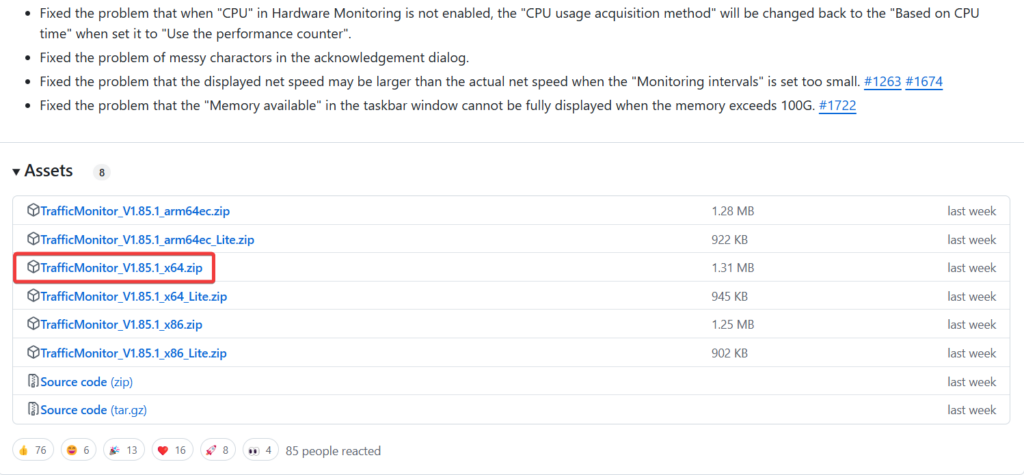
-
Une fois terminé, allez dans le dossier Téléchargements, faites un clic droit sur le dossier compressé TrafficMonitor_V1.85.1_x64 et choisissez Extraire tout dans le menu contextuel.
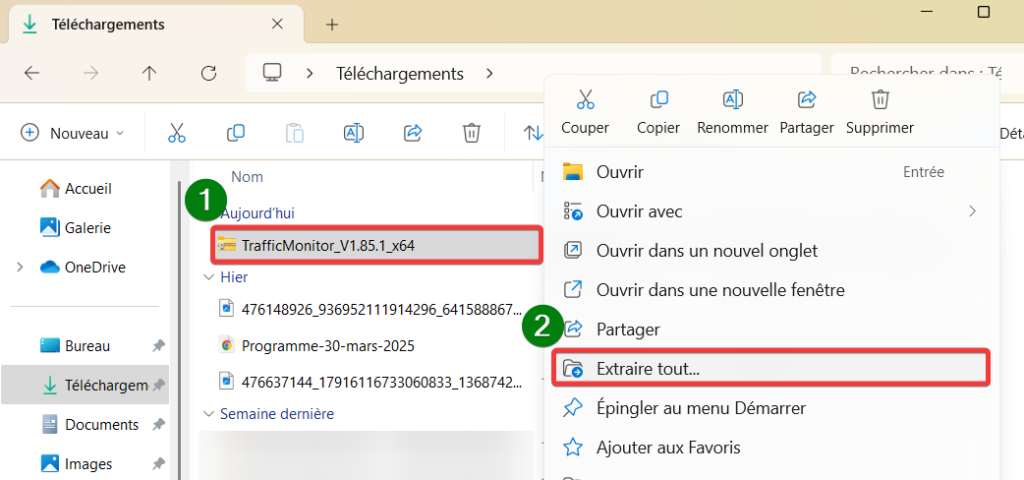
-
Vous pouvez sélectionner une destination et extraire les fichiers en cliquant sur Extraire.
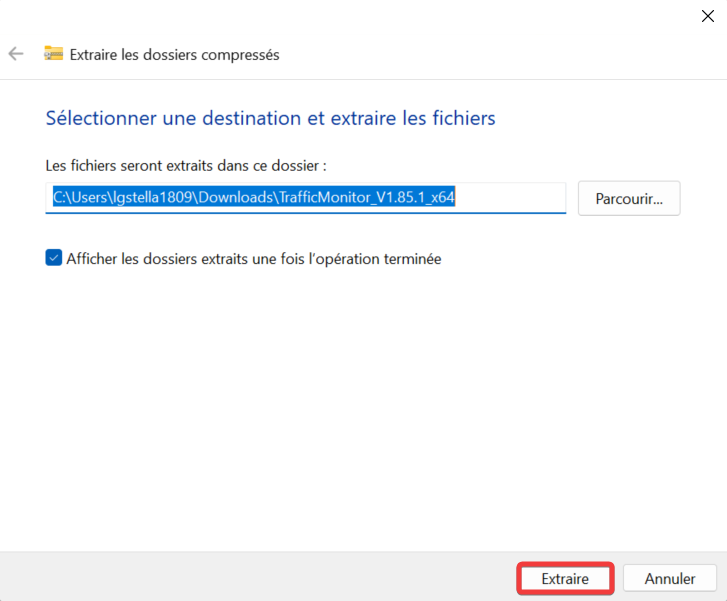
-
Le dossier TrafficMonitor s’ouvre. Entrez à l’intérieur et accédez à l’application TrafficMonitor. Faites un clic droit dessus puis dans le menu contextuel, choisissez Ouvrir.
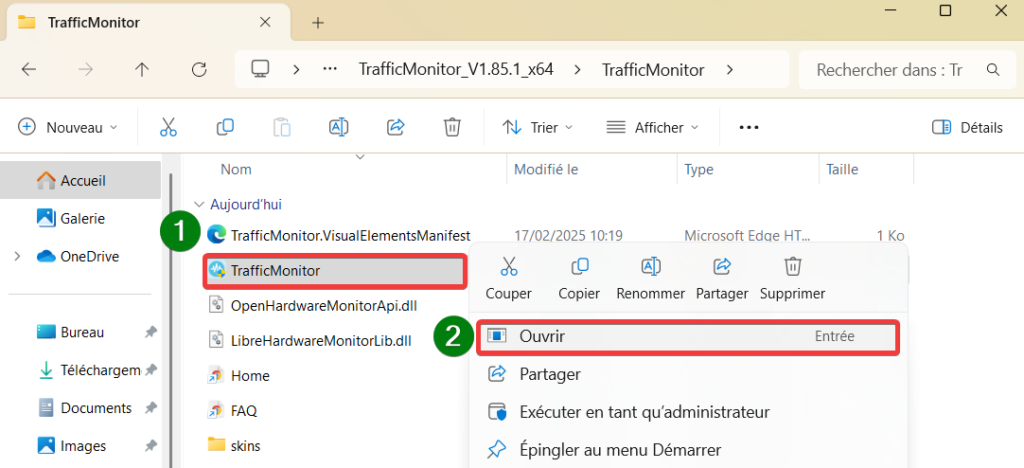
-
Une fenêtre flottante apparaît. Faites un clic droit dessus et cliquez sur Options.
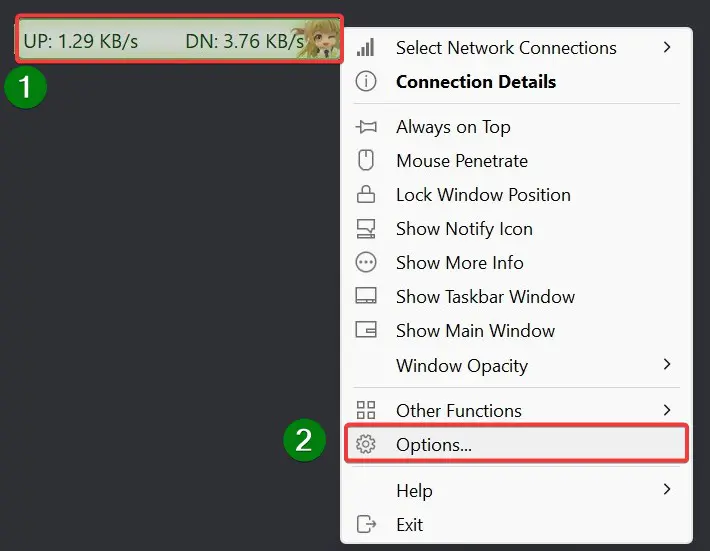
-
Configurez l’affichage de la température CPU. Pour cela, rendez-vous sur l’onglet Taskbar Window Settings et cliquez sur la partie Display settings.
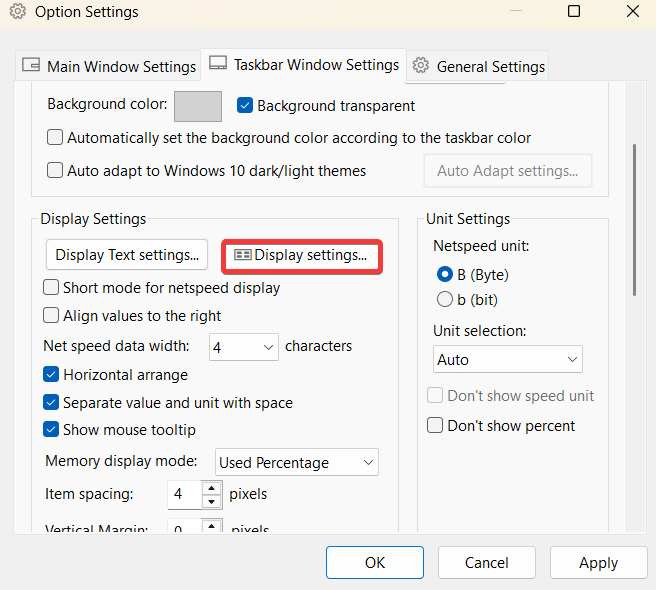
-
Assurez-vous que les cases CPU usage et CPU Temperature soient bien cochées puis validez par OK.
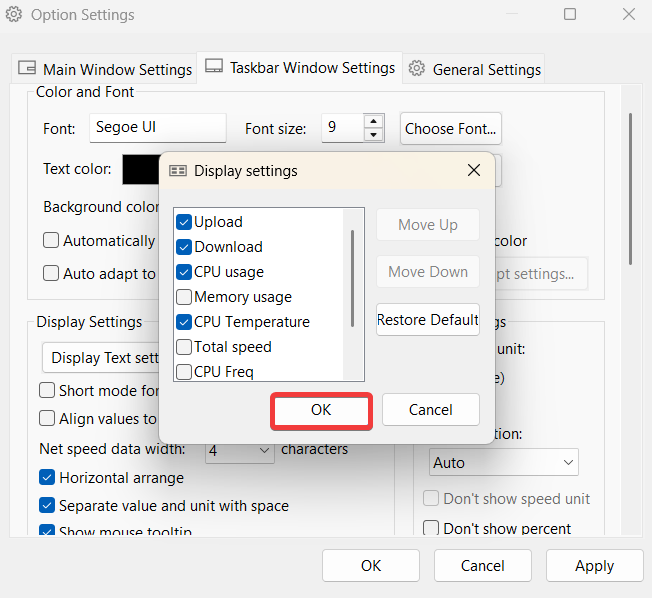
-
Passez à l’onglet General Settings puis cochez CPU dans la section Hardware Monitoring, puis validez par OK.
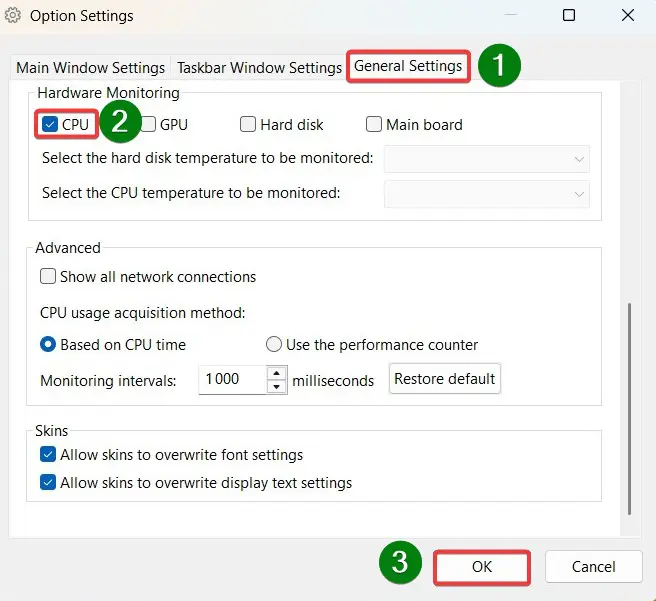
-
Faites de nouveau un clic droit sur la fenêtre flottante, sélectionnez Show Taskbar Window (afficher dans la barre des tâches), ainsi que Show More Info.
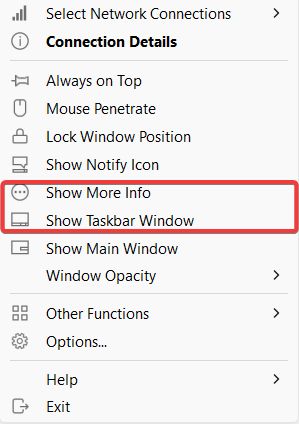
-
La température de votre CPU apparaît bien dans la barre des tâches.

avec Core Temp
-
Rendez-vous dans notre page de téléchargement pour Core Temp et cliquez sur Télécharger Core Temp.
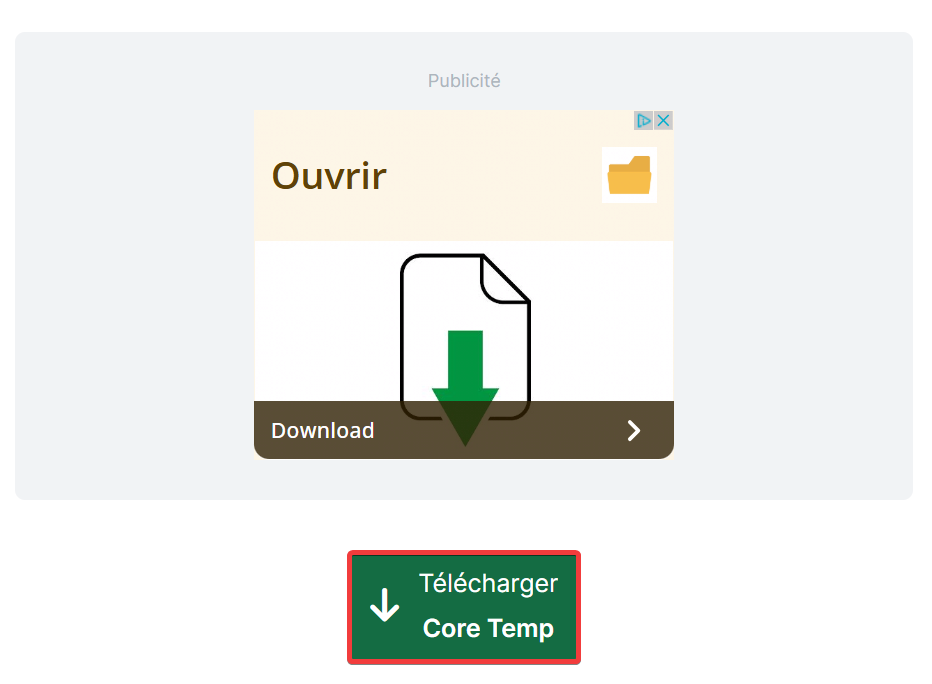
-
Une fois le fichier téléchargé, rendez-vous dans le dossier Téléchargements, faites un clic droit sur Core-Temp-setup-v1.18.1.0 et cliquez sur Ouvrir.
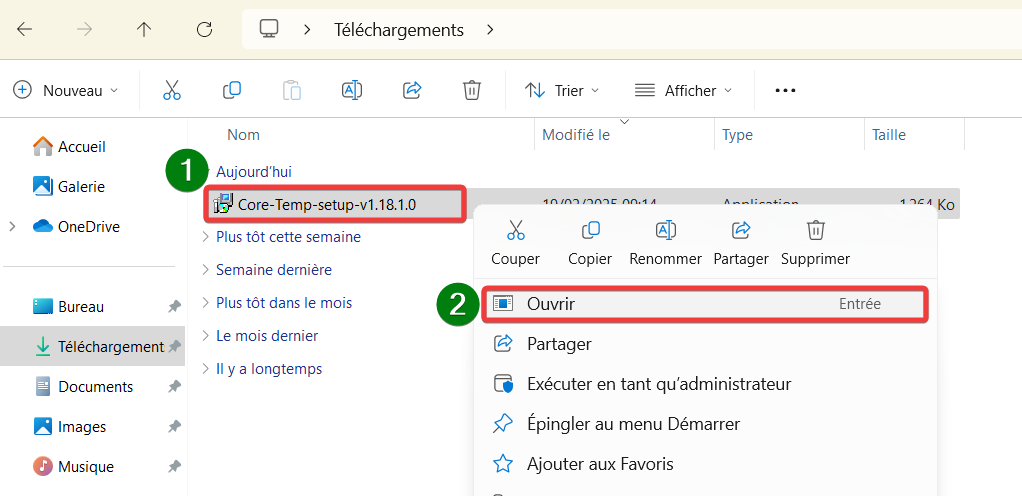
-
Procédez à l’installation en choisissant tout d’abord la langue. Ici, nous choisirons English. Validez en cliquant sur OK.
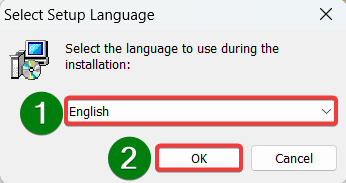
-
Cliquez sur Next.
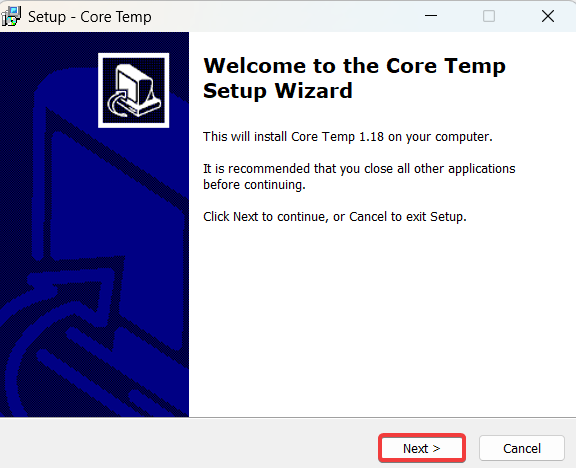
-
Cliquez sur I accept the agreement puis sur Next à nouveau.
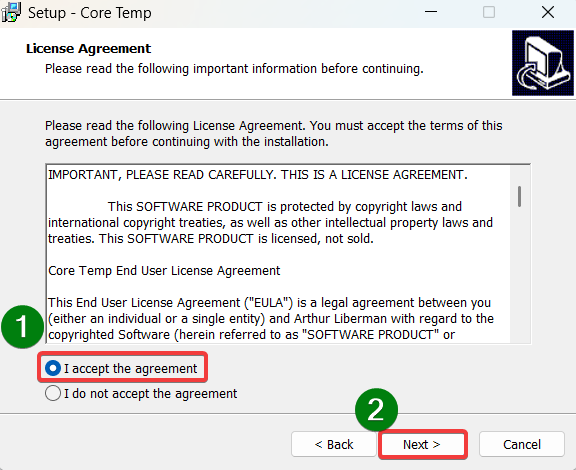
-
Poursuivez l’installation en cliquant sur Next, puis sur Install.
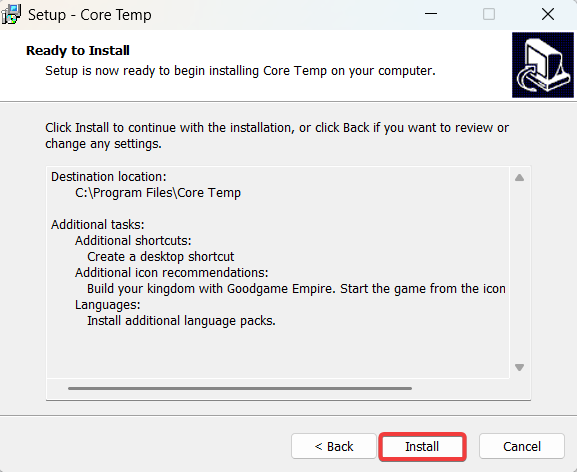
-
Cliquez une dernière fois sur Next puis sur Finish. Core Temp est installé. Vous pouvez passer à la phase de configuration.
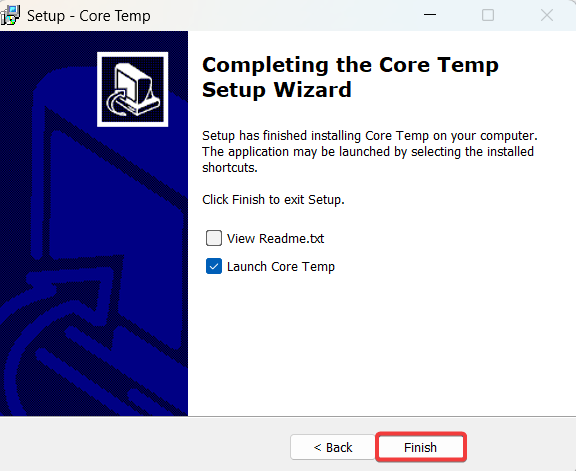
-
Core Temp se lance. Cliquez sur Options puis sur Préférences.
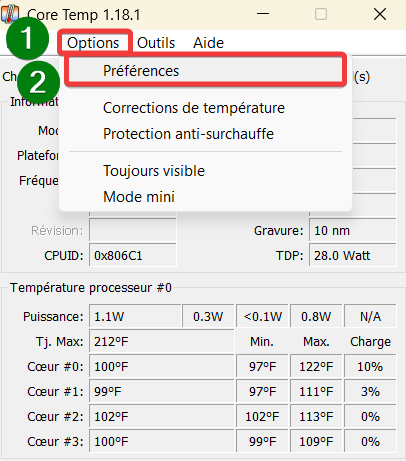
-
Cliquez sur l’onglet Barre des tâches Windows 7, sélectionnez Température puis cliquez sur Appliquer et OK.
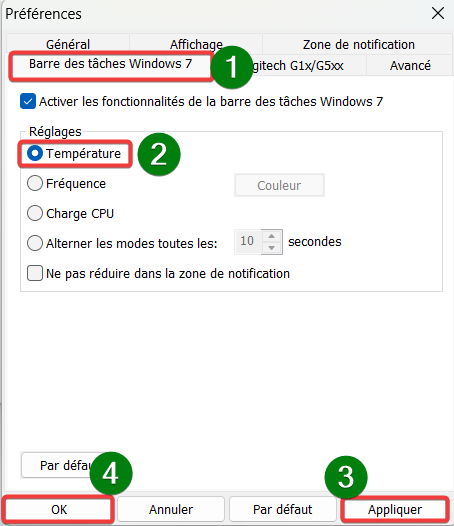
-
Rendez-vous maintenant sur l’onglet Zone de notification, cliquez sur Fond pour afficher un fond. Vous pouvez aussi sélectionner la police. Mais surtout, cochez les options que vous souhaitez afficher dans la barre des tâches, par exemple Fréquence processeur et Charge processeur. Enfin, cliquez sur Appliquer puis OK.
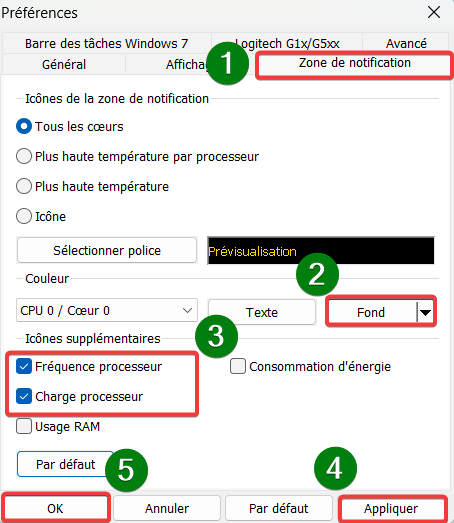
-
La température de votre processeur s’affiche à présent dans votre barre des tâches.
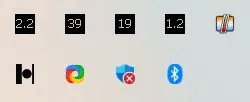
avec HWMonitor Pro
-
Allez sur notre page de téléchargement de HWMonitor Pro et cliquez sur Télécharger HWMonitor Pro.
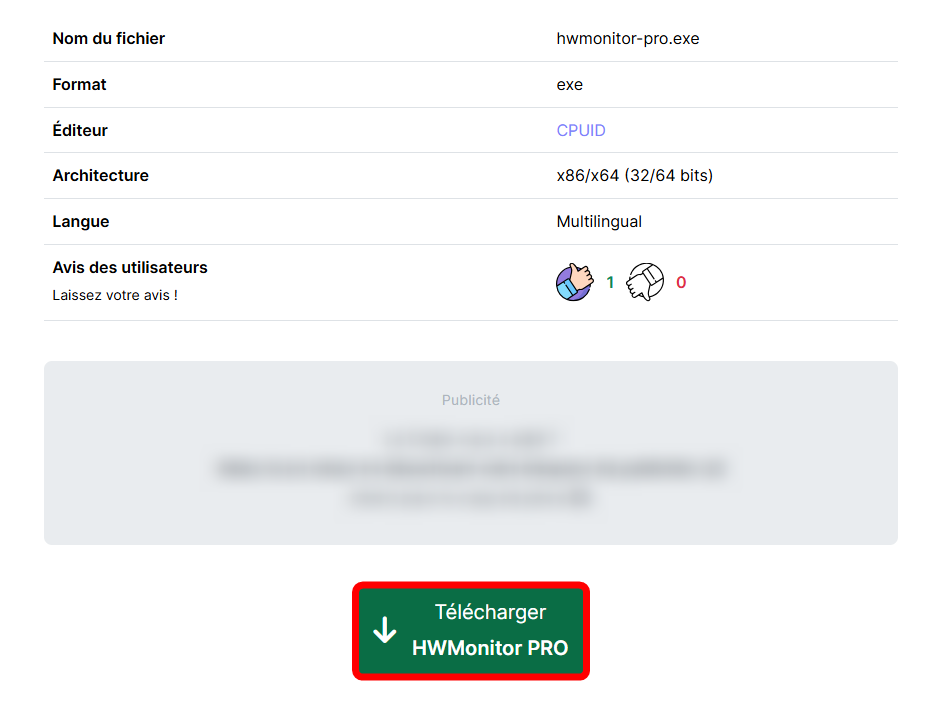
-
Dans vos Téléchargements, faites un double-clic sur hwmonitor-pro_1.53.exe pour lancer son installation.
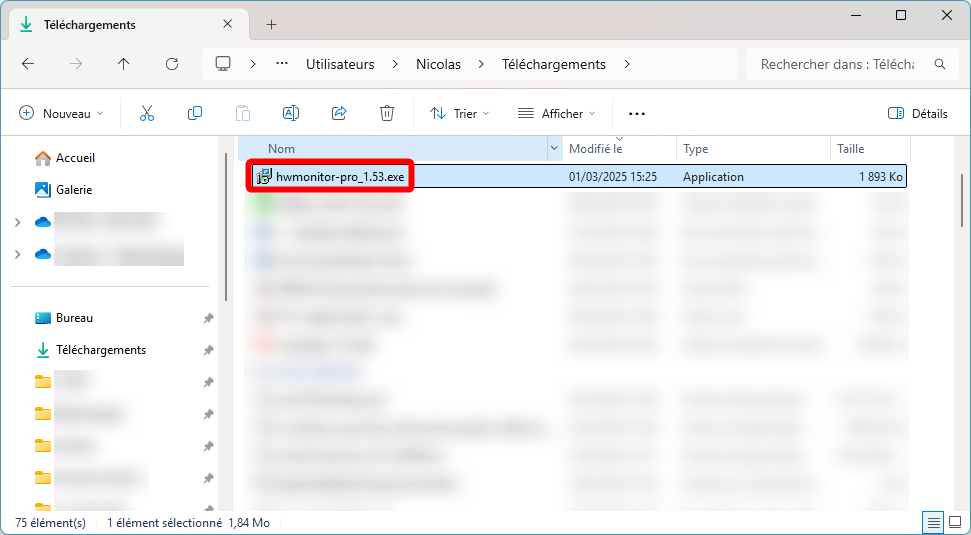
-
Acceptez les termes de la licence (I accept the agreement) et cliquez sur Next (Suivant).
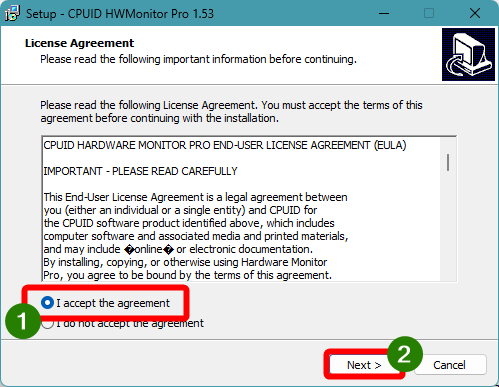
-
Validez le dossier de destination et faites Next. Puis, de même pour le dossier du menu Démarrer.
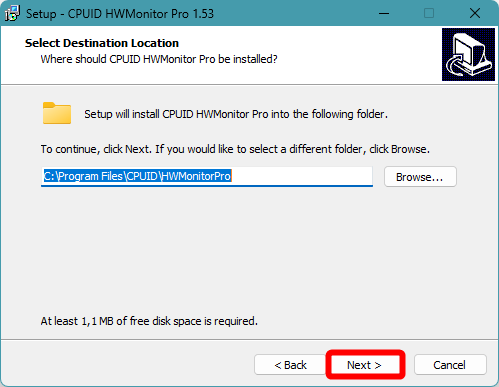
-
Si vous souhaitez un raccourci vers HWMonitor Pro, laissez cochée l’option Create a desktop icon, sinon décochez-la, puis cliquez sur Next.
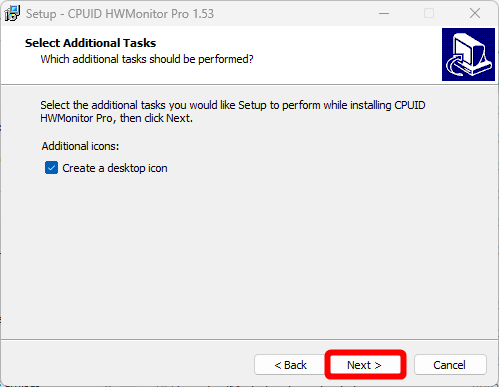
-
Vérifiez les paramètres d’installation, puis faites Install pour lancer l’installation.
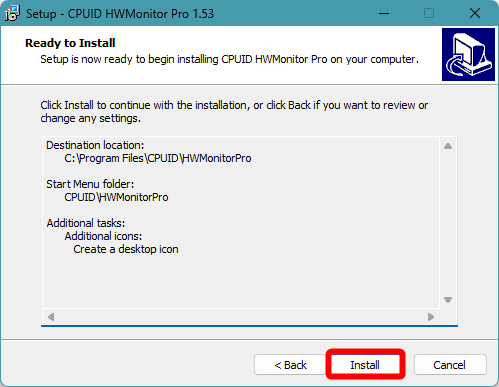
-
L’installation est terminée, cliquez sur Finish.
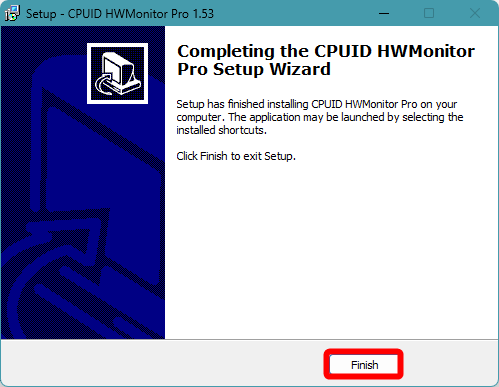
-
Pour lancer HWMonitorPro, allez dans le menu Démarrer et cliquez sur son icône.
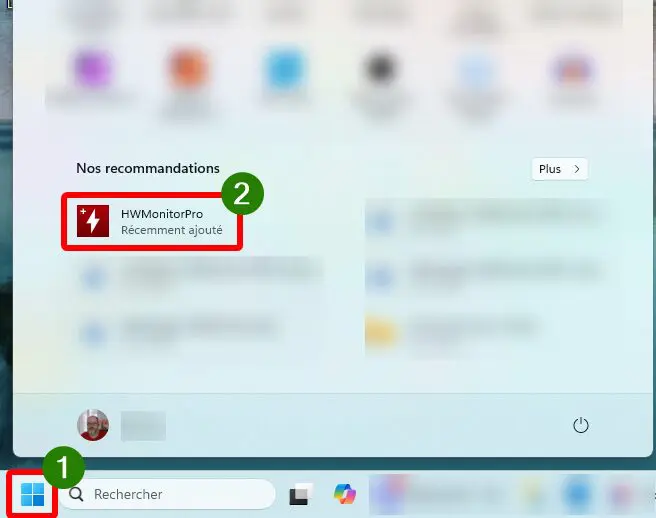
-
L’initialisation peut prendre un peu de temps. On vous propose alors entre deux adresses IP, choisissez l’une ou l’autre, puis cliquez sur OK. Pour ne pas avoir à refaire cette manipulation, vous pouvez aussi cocher Remember the selection (Se souvenir de la sélection).
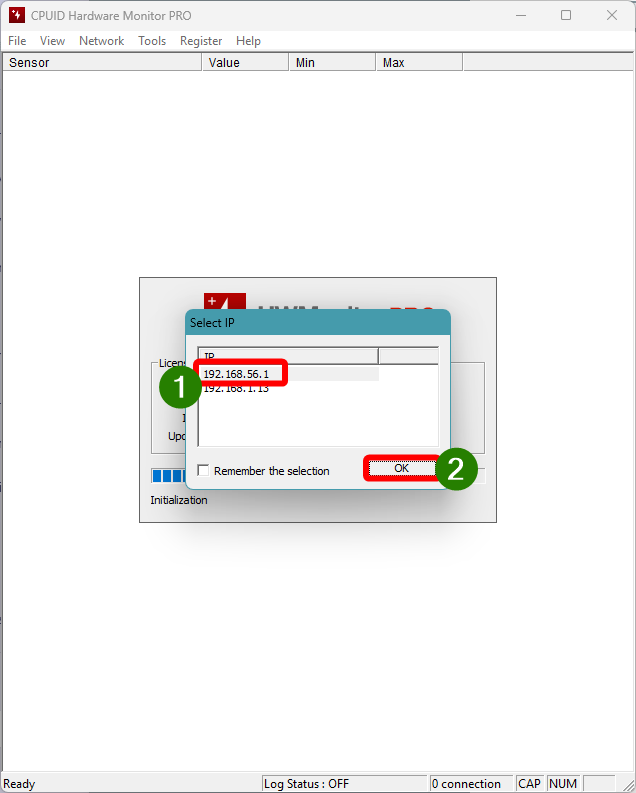
-
HWMonitor Pro s’ouvre. La fenêtre s’ouvre sur Utilizations. Ce qui nous intéresse, c’est la section Temperatures, un peu plus haut. Faites un clic droit sur Cores (Max) ou sur Package, puis dans le menu contextuel, cliquez sur Add to tray.
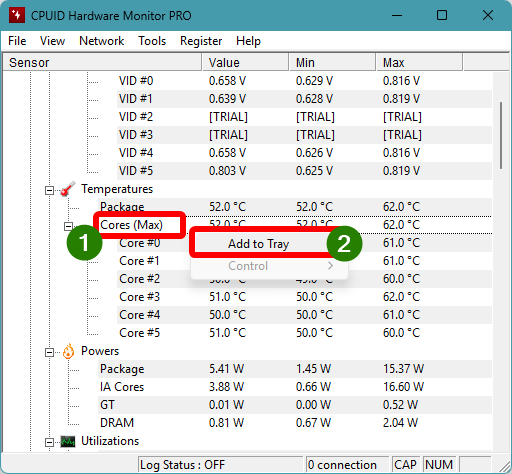
-
Dans la barre des tâches de Windows, allez dans Afficher les icônes cachés puis consultez les températures du Core #0, du Cores (Max) et du Package. Répétez l’opération pour chaque mesure que vous souhaitez afficher.
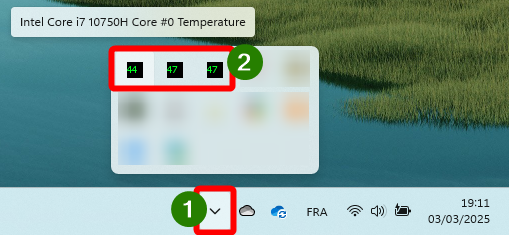
Optimiser la gestion thermique de votre PC
Maintenant que voyez parfaitement la température de votre processeur grâce à nos quatre méthodes, voici quelques conseils pour éviter les surchauffes. Précisons au passage que la température idéale d’un CPU dépend de plusieurs facteurs comme le modèle du processeur, du système de refroidissement, de la charge de travail imposée, etc.
💡Quelques bonnes pratiques pour éviter la surchauffe :
- Nettoyez régulièrement votre PC : éliminez la poussière des ventilateurs et des grilles d’aération.
- Améliorez la circulation de l’air : assurez-vous que le boitier est bien ventilé.
- Limitez l’overclocking : pour rappel, cela consiste à pousser le processeur au-delà de sa fréquence d’origine, ce qui génère de la chaleur. Un overclocking excessif et mal géré (mauvaise adaptation du système de refroidissement) peut faire des dégâts matériels.
- Vérifiez la pâte thermique : remplacez-la tous les ans si nécessaire pour garantir une dissipation thermique optimale.
Avec ce tutoriel, vous êtes désormais capable d’afficher la température de votre processeur dans la barre des tâches de Windows 11. Une fonctionnalité pratique pour surveiller en temps réel la santé de votre CPU et réagir rapidement en cas de surchauffe.
Et vous, avez-vous d’autres astuces pour optimiser le refroidissement de votre processeur ? Partagez-les en commentaires !